Annuncio pubblicitario
L'umile browser è la tua finestra sul world wide web. La scelta tra Chrome, Firefox, Edge o qualsiasi altra cosa riguarda le tue esigenze. Ma indipendentemente da ciò che installi, ci sono alcuni suggerimenti e trucchi universali che dovresti usare.
Dalle scorciatoie da tastiera alle impostazioni di sicurezza ideali, tratteremo tutto in questo articolo. L'importante è usare questi suggerimenti regolarmente. Naturalmente, le fantastiche estensioni possono migliorare ulteriormente il tuo browser, ma l'idea qui è di attenersi a ciò che viene fuori dalla scatola.
Usa scorciatoie da tastiera comuni
Che si tratti di un browser o di qualsiasi altro programma, l'apprendimento delle scorciatoie da tastiera ti rende più efficiente. Soprattutto con i browser, troverai molti trucchi per semplificarti la vita.

Il numero di scorciatoie da tastiera comuni è enorme, quindi atteniamoci alle attività più comuni. La tua mano destra sarà probabilmente sul tuo mouse o trackpad, quindi con la mano sinistra, queste sono le scorciatoie che dovresti ricordare:
- Esc: Smetti di caricare una pagina
- Ctrl + Tab: Vai alla scheda successiva
- Ctrl + Shift + Tab: Vai alla scheda precedente
- Ctrl + 1, 2, 3... 9: Vai alla prima scheda, seconda scheda e così via fino alla nona scheda
- Ctrl + T: Apri una nuova scheda
- Ctrl + Maiusc + T: Riapri l'ultima scheda chiusa
- Ctrl + L: Vai alla barra degli indirizzi
- Spazio: Scorri verso il basso di una pagina
- Maiusc + Spazio: Scorri verso l'alto di una pagina
- Ctrl + D: Metti questa pagina nei preferiti
Imparare le scorciatoie da tastiera può essere travolgente, quindi non iniziare con troppe. Inizia con le scorciatoie per passare alla scheda successiva o precedente. Una volta che hai imparato quelli e li usi regolarmente invece del mouse, passa alle scorciatoie da tastiera successive, come aprire una nuova scheda e riaprire una scheda chiusa. Ecco un elenco completo di scorciatoie da tastiera standard per browser e gestione delle schede.
Proprio come le scorciatoie da tastiera, ci sono anche alcune scorciatoie da mouse che ti aiuteranno a navigare più velocemente.
- Clic centrale una scheda per chiuderla
- Clic centrale o Ctrl + clic sinistro un link per aprirlo in una nuova scheda
- Ctrl + Scorri verso l'alto per ingrandire
- Ctrl + Scorri verso il basso per ridurre
Ancora una volta, inizia con solo uno e procedi verso l'alto.
Tab Azioni e Opzioni
La gestione delle schede è cruciale e diventa sempre più difficile quando si utilizza sempre più un browser. Presto ne avrai così tanti aperti che non puoi vedere i loro titoli e finisci per chiudere le schede sbagliate o ti chiedi come chiuderne così tanti.
Quando fai clic con il pulsante destro del mouse su qualsiasi scheda, visualizzerai una serie di opzioni che possono essere di grande aiuto, se non le stai già utilizzando. Ecco cosa dovresti usare e perché.
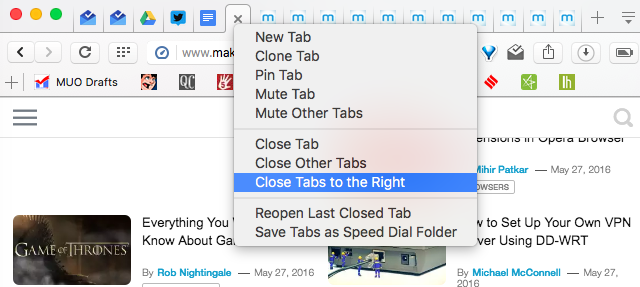
Scheda perno: Se aggiungi una scheda, questa si comprime nella sua favicon e appare prima di tutte le altre schede. Le schede bloccate si riapriranno automaticamente ogni volta che avvii il browser. Browser diversi hanno regole diverse sull'opportunità o meno di chiudere una scheda appuntata.
Chiudi schede a destra: Una volta che inizi a utilizzare le schede Pin, troverai questa funzione abbastanza utile. Generalmente, dovresti bloccare quelle schede che hai sempre aperto e controllare spesso, come la tua casella di posta elettronica o la tua pagina Facebook. Se hai molte schede regolari aperte e vuoi sbarazzartene, fai clic con il pulsante destro del mouse sull'ultima scheda appuntata e scegli "Chiudi tutte le schede a destra" per sbarazzarti di tutto il resto.
Chiudi altre schede: Proprio come "Chiudi schede a destra", questa opzione consente di chiudere qualsiasi altra scheda selezionata.
Crea una barra degli strumenti Lean Bookmarks di Favicons
La barra degli strumenti dei segnalibri è una delle gemme nascoste in ogni browser. Mentre ogni browser tenta di avere una pagina Nuova scheda produttiva, la barra dei segnalibri è la più produttiva di tutte. Ecco come appare il mio:
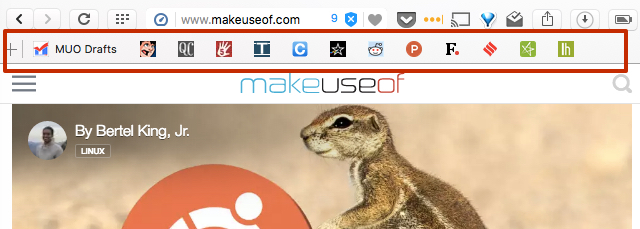
Visiti alcuni siti più di altri, giusto? Probabilmente puoi identificare quel sito in base al suo logo, o "favicon", da solo. Bene, metti queste conoscenze da utilizzare creando una barra degli strumenti dei tuoi siti preferiti, su cui puoi fare clic per andare rapidamente lì.
Ad esempio, supponiamo che tu voglia aggiungere MakeUseOf alla barra degli strumenti dei segnalibri. Vai a www.makeuseof.com e premi Ctrl + D o Cmd + D per aggiungerlo come segnalibro. Nel popup che è attivato, scegliere di salvarlo nella cartella "Barra dei segnalibri".
Una volta che lo vedi nella barra degli strumenti, fai clic con il pulsante destro del mouse sul segnalibro e scegli "Modifica". Rimuovere il nome del segnalibro e mantenere vuoto quel campo; l'indirizzo rimane lo stesso.
Questo è tutto! Avrai la favicon MakeUseOf nella barra degli strumenti dei segnalibri. Fai clic per avviarlo nella scheda corrente, fai clic con il pulsante centrale per avviarlo in una nuova scheda.
Usa i bookmarklet sulle estensioni
Le estensioni rendono i browser moderni migliori che mai, aggiungendo funzioni e caratteristiche altrimenti assenti. Ma ciò non significa che dovresti installare un'estensione per tutto ciò che usi.
La strategia migliore è usa i bookmarklet anziché le estensioni Interrompere l'installazione dei componenti aggiuntivi del browser - Per un browser più veloce e snello, utilizzare invece i bookmarklet Leggi di più . I bookmarklet occupano molte meno risorse, rendendoli la scelta logica se trovi che il tuo browser spesso rallenta a una scansione.
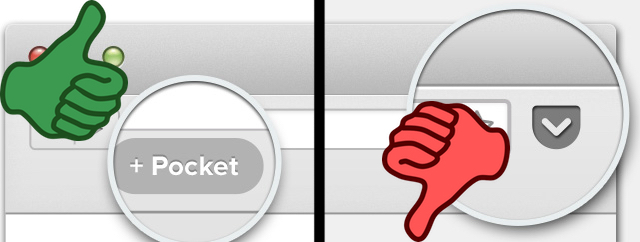
La differenza di base tra un bookmarklet e un'estensione è semplice. Un bookmarklet è statico nel tuo browser e non funziona fino a quando non viene cliccato. Un'estensione funziona sempre, indipendentemente dal fatto che sia stata selezionata o meno. Quindi un'estensione occupa più cicli di CPU e RAM.
Ora che sai come utilizzare la barra degli strumenti dei segnalibri, la scelta di impostare bookmarklet su estensioni renderà il tuo sistema più veloce.
Abilita Click-to-Play per tutti i plugin
E se ti dicessi che esiste un unico trucco che rende il tuo browser più sicuro, carica le pagine Web più velocemente, riduce il consumo di dati, mantiene il browser più veloce e consuma meno batteria? Tutto quello che devi fare è immergerti nelle impostazioni del tuo browser e abilitare il "click-to-play" per tutti i plugin.
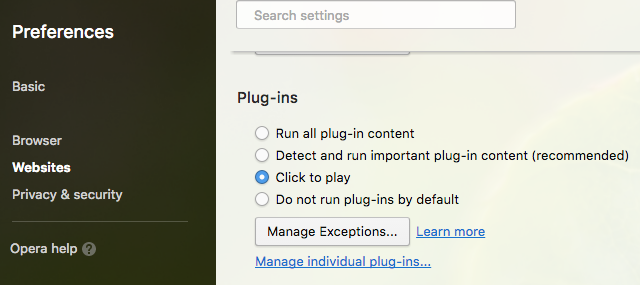
Un plugin, come probabilmente già saprai, può essere qualsiasi cosa, da Flash a Silverlight. Sono la parte della pagina più ad alta intensità di dati e risorse. Inoltre, plug-in come Flash hanno diverse vulnerabilità di sicurezza. Ancora più importante, questi plugin si caricano automaticamente sulla maggior parte dei siti, che tu li voglia o no.
Scegliendo "click-to-play", si interrompe il caricamento automatico e si limita fino a quando non si desidera vedere quel contenuto. Quindi, sia che tu stia giocando a un gioco Flash o guardando un video online, puoi controllare quando viene caricato il plug-in, non il sito Web.
Leggi qualsiasi pagina Web offline in seguito
Strumenti di bookmarking digitali come Pocket ti consentono di salvare articoli per leggerli in un secondo momento e possono persino scaricare quegli articoli per l'accesso offline sul tuo smartphone. Ma sul desktop, hai ancora bisogno di una connessione Internet attiva. Quindi, come si accede a una pagina importante se si dispone di connettività dati o no?
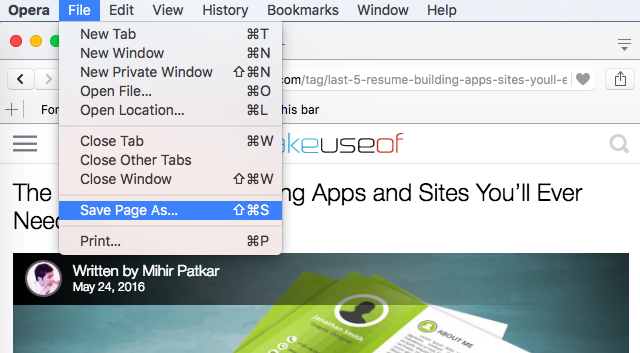
È il trucco più antico del libro, ma sorprendentemente, quasi nessuno lo usa. Sul tuo disco rigido, crea una cartella chiamata "Pagine offline" ovunque tu voglia. Nel browser, vai alla pagina desiderata, fai clic su File > Salva pagina come e salvarlo come tipo di file "Pagina Web, completa" nella cartella. Ricorda di dargli un nome che puoi facilmente identificare!
Nella cartella, vedrai un file HTML con il nome che hai scelto sopra. Fare doppio clic sul file per avviare la pagina Web nel browser preferito, anche senza una connessione Internet. Pulito, eh?
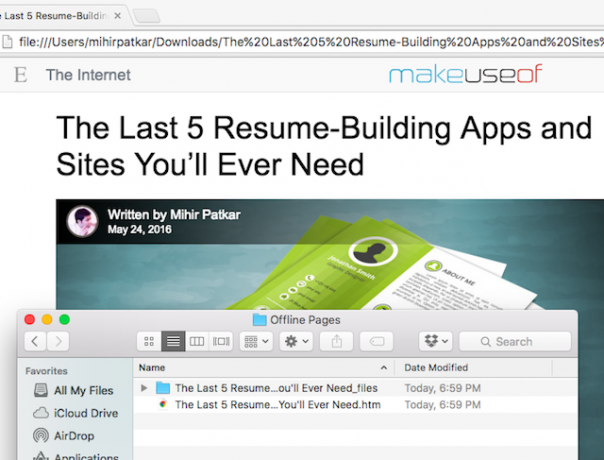
In quella cartella principale, ci sarà anche una sottocartella con il nome che hai scelto sopra. Non toccarlo. Questo contiene tutte le immagini e altri dati, quindi lascialo lì.
Condividi un suggerimento per browser universale
Sei passato dalle estensioni ai bookmarklet? Usi una barra degli strumenti basata su favicon? Vogliamo sapere quali di questi suggerimenti usi già e in che modo ciascuno di essi ti è utile. E un'altra cosa…
Devi aver visto le persone fare qualcosa sul loro browser Web che ti hanno fatto dire "Umm, c'è un modo più semplice per farlo." Cosa è stato? Qual è una semplice scorciatoia per qualcosa che la gente sta facendo troppi passi per raggiungere?
Mihir Patkar scrive di tecnologia e produttività quando non è abbuffato a guardare le repliche.


